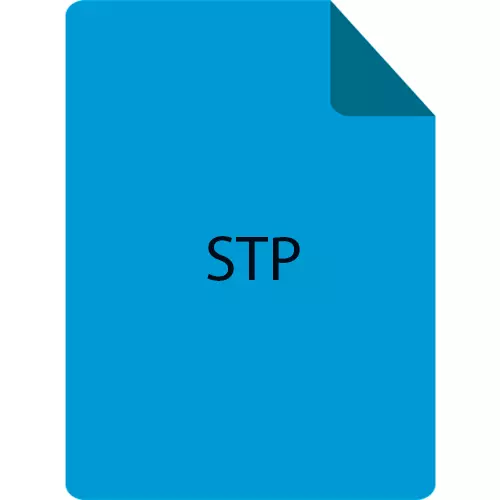
एसटीपी हा एक सार्वत्रिक स्वरूप आहे ज्यामुळे 3D मॉडेल एक कंपास, ऑटोकॅडस आणि इतर म्हणून अभियांत्रिकी डिझाइनसाठी अशा कार्यक्रमांमध्ये बदलले आहे.
एसटीपी फाइल उघडण्यासाठी कार्यक्रम
हे स्वरूप उघडू शकेल अशा सॉफ्टवेअरचा विचार करा. हे प्रामुख्याने सीएडी सिस्टम आहेत, परंतु त्याचवेळी विस्तार एसटीपी मजकूर संपादकांद्वारे समर्थित आहे.पद्धत 1: कंपास 3 डी
तीन-आयामी डिझाइनसाठी कम्पास -3 डी ही एक लोकप्रिय प्रणाली आहे. रशियन कंपनी एएससीने डिझाइन आणि समर्थित.
- एक कंपास चालवा आणि मुख्य मेनूमधील "ओपन" आयटमवर क्लिक करा.
- उघडणार्या शोध विंडोमध्ये, स्त्रोत फाइलसह निर्देशिकावर जा, ते निवडा आणि "उघडा" क्लिक करा.
- ऑब्जेक्ट आयात केला जातो आणि प्रोग्राम वर्कस्पेसमध्ये प्रदर्शित केला जातो.
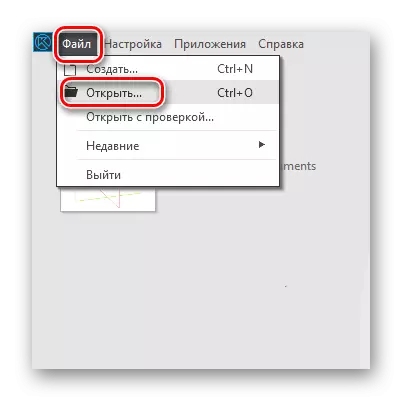
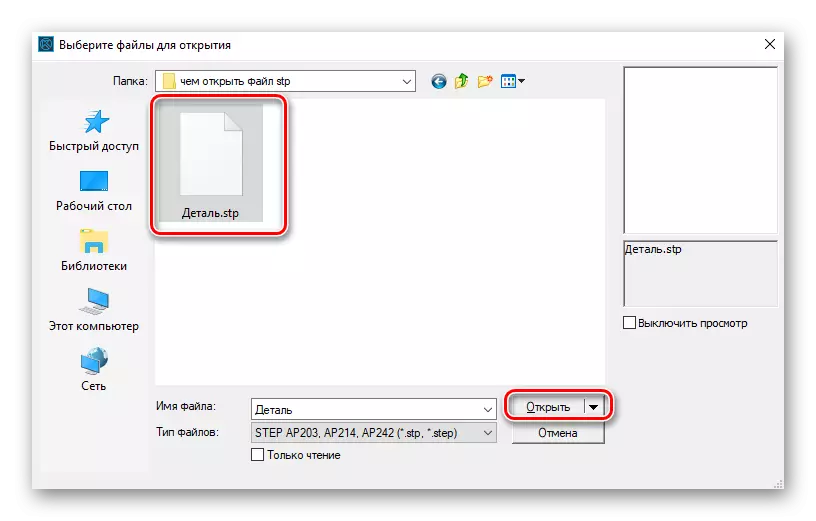
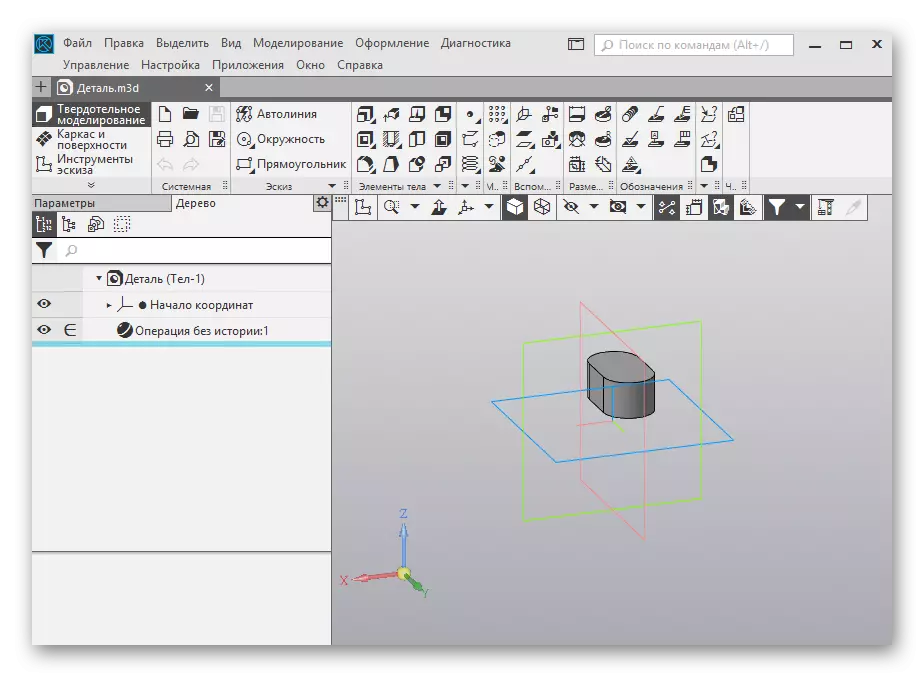
पद्धत 2: ऑटोकॅड
ऑटोकॅड हे ऑटोडस्कचे सॉफ्टवेअर आहे, जे 2 डी आणि 3 डी मॉडेलिंगसाठी डिझाइन केलेले आहे.
- आम्ही ऑटोकॅडस सुरू करतो आणि "घाला" टॅबवर जातो, जेथे आपण "आयात" क्लिक करू.
- "आयात फाइल" उघडते, ज्यामध्ये आम्हाला एसटीपी फाइल सापडते आणि नंतर ते निवडा आणि "ओपन" वर क्लिक करा.
- आयात प्रक्रिया घडते, त्यानंतर ऑटोमोटिव्ह क्षेत्रात 3D मॉडेल दर्शविला जातो.
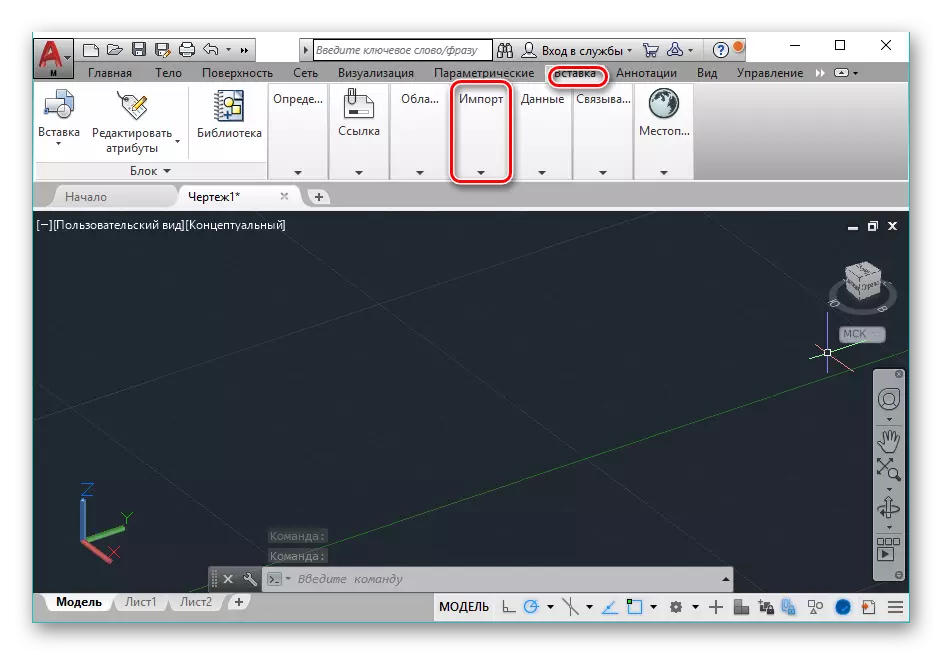
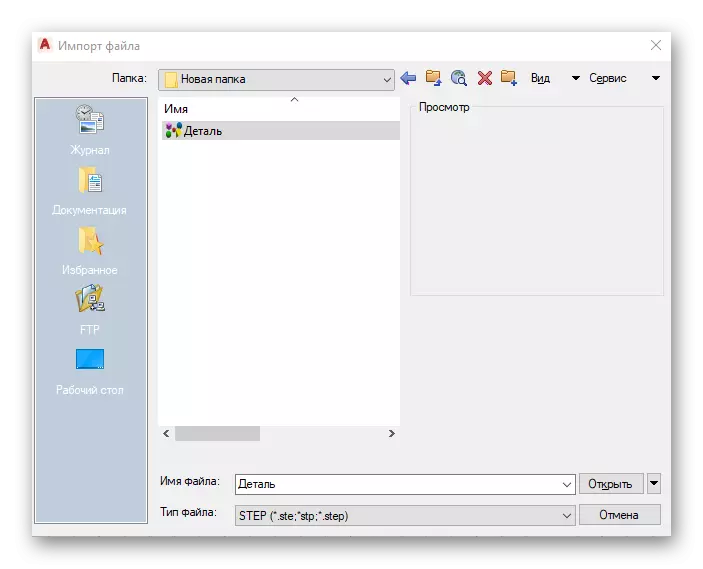
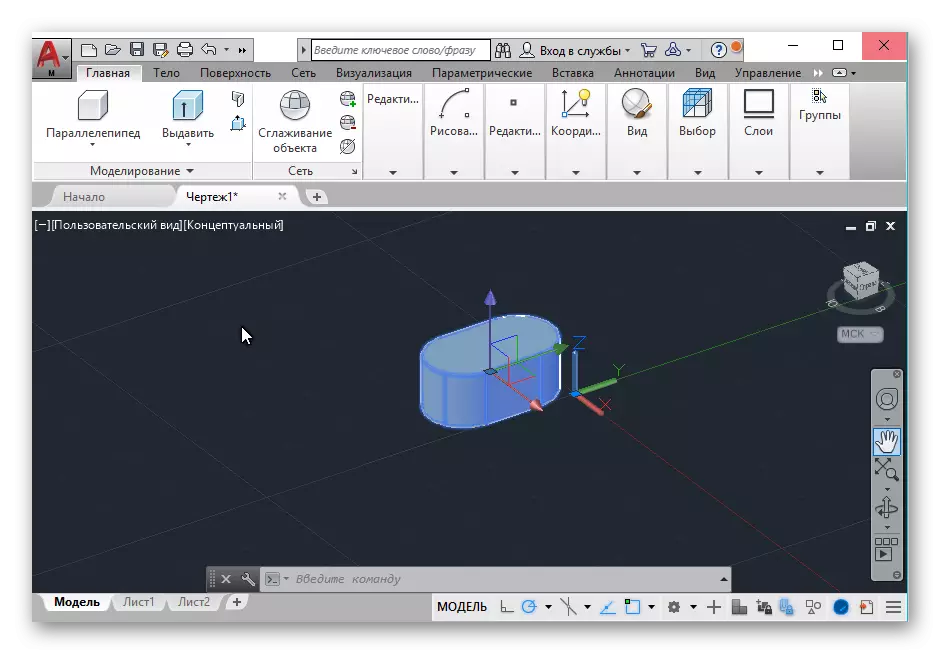
पद्धत 3: फ्रीकॅड
फ्रीकॅड हे मुक्त स्त्रोतावर आधारित डिझाइन केलेले डिझाइन सिस्टम आहे. कंपास आणि ऑटोकाडस विपरीत, ते विनामूल्य आहे आणि त्याच्या इंटरफेसमध्ये एक मॉड्यूलर संरचना आहे.
- सुरू झाल्यानंतर, Frome "फाइल" मेनूवर जात आहे, जेथे आपण "ओपन" वर क्लिक करू.
- ब्राउझरमध्ये, वांछित फाइलसह निर्देशिका शोधणे, आम्ही ते सूचित करतो आणि "उघडा" क्लिक करू.
- एसटीपीने अर्जामध्ये जोडले आहे, त्यानंतर ते पुढील कार्यासाठी वापरले जाऊ शकते.
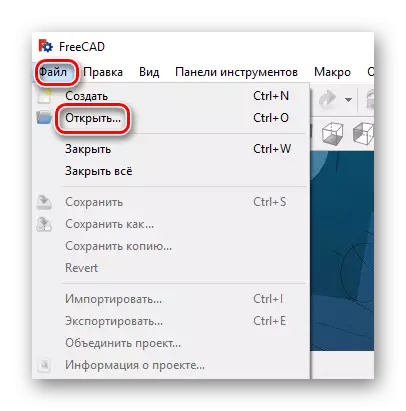
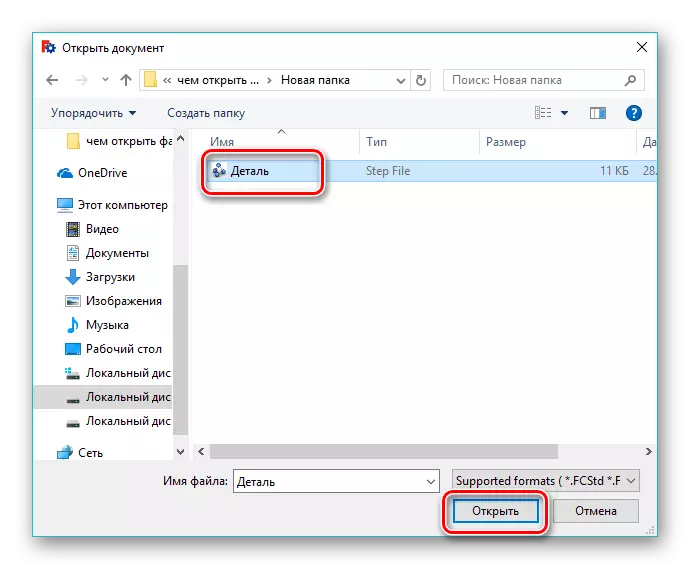
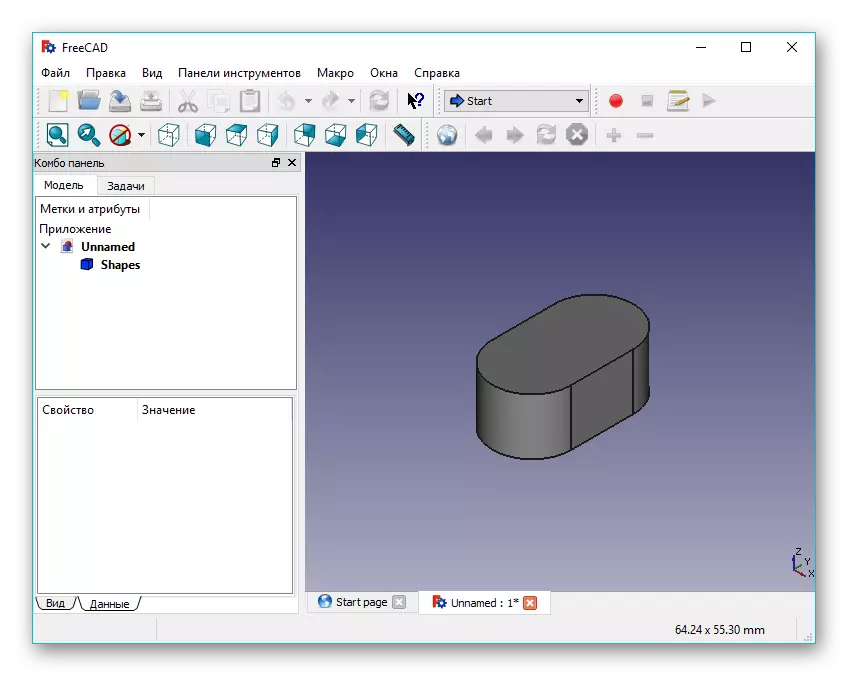
पद्धत 4: abviewer
Abviewer एक सार्वभौमिक दर्शक, एक कन्व्हर्टर आणि संपादक आहे जे दोन, त्रि-आयामी मॉडेल सह काम करण्यासाठी वापरले जातात.
- अनुप्रयोग चालवा आणि "फाइल" शिलालेखावर क्लिक करा आणि नंतर "उघडा" वर क्लिक करा.
- पुढे, आम्ही एक्सप्लोरर विंडोमध्ये जातो, जेथे आपण माउस वापरुन stp फाइलसह डिरेक्टरीवर जातो. हायलाइट करा, "उघडा" क्लिक करा.
- परिणामी, प्रोग्राम विंडोमध्ये 3D मॉडेल प्रदर्शित केले आहे.
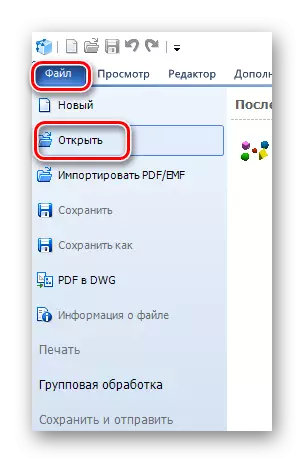
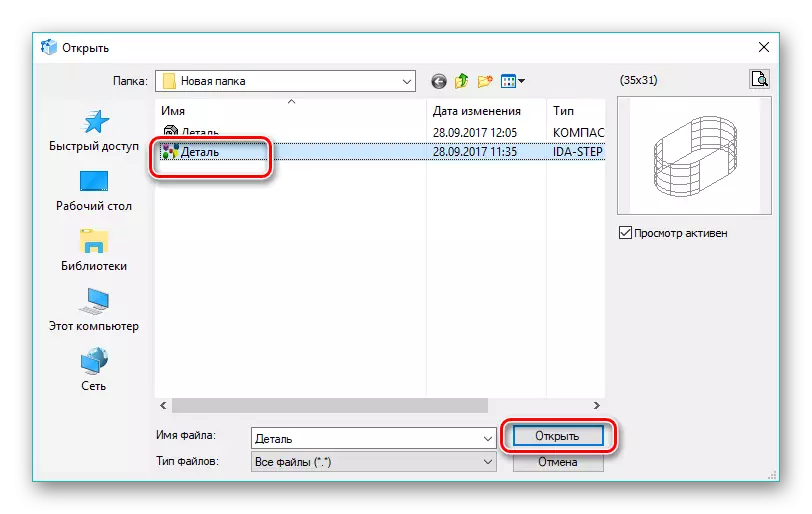
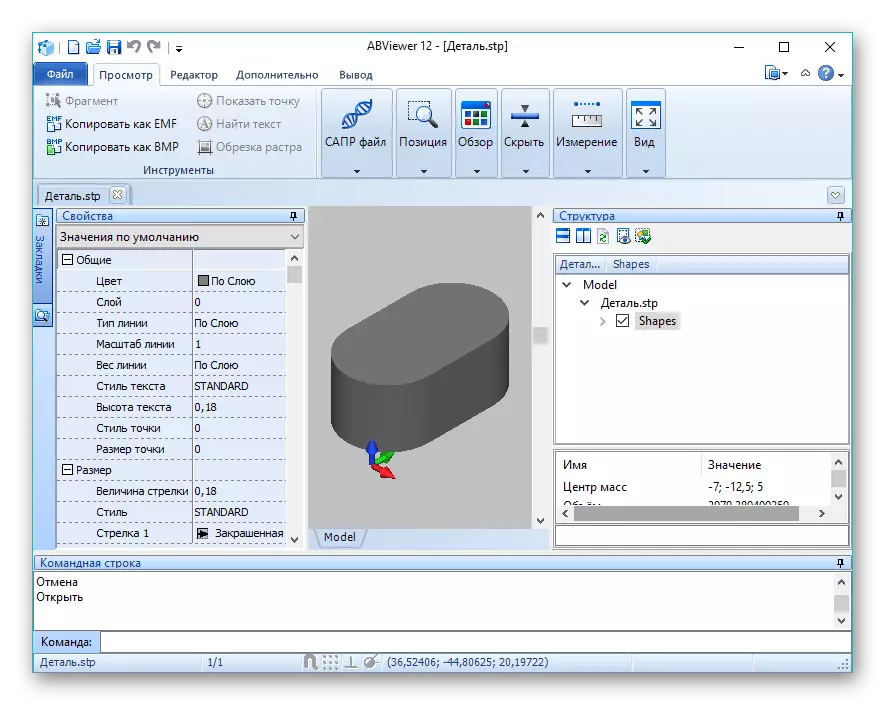
पद्धत 5: नोटपॅड ++
आपण एसटीपी विस्ताराची सामग्री पाहण्यासाठी नोटपॅड ++ वापरू शकता.
- नोटपॅड लॉन्च केल्यानंतर मुख्य मेनूमध्ये "उघडा" क्लिक करा.
- आम्ही आवश्यक ऑब्जेक्ट शोधतो, आम्ही ते सूचित करतो आणि "उघडा" क्लिक करतो.
- कार्यक्षेत्रात फाइल मजकूर प्रदर्शित केला आहे.
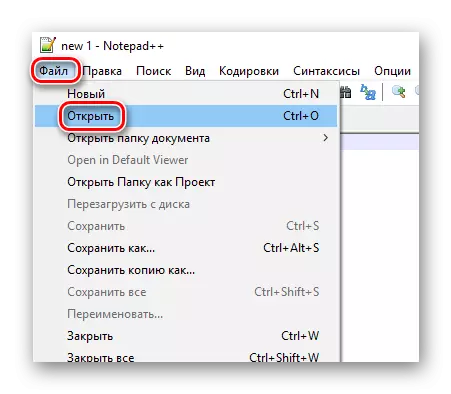
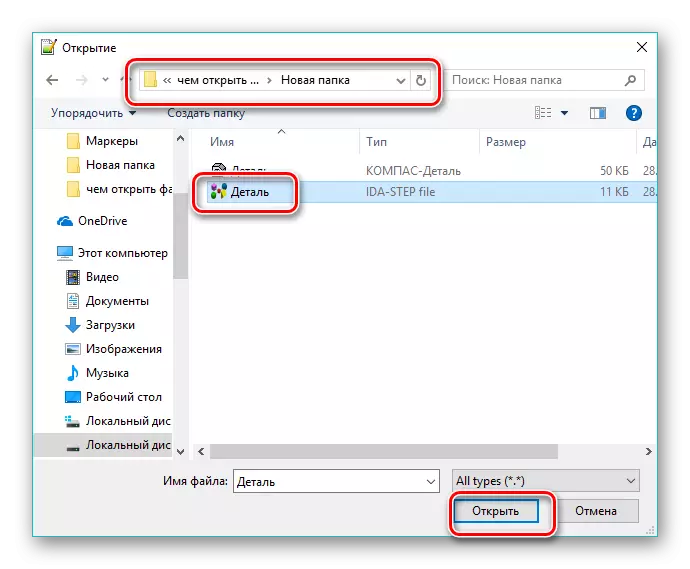
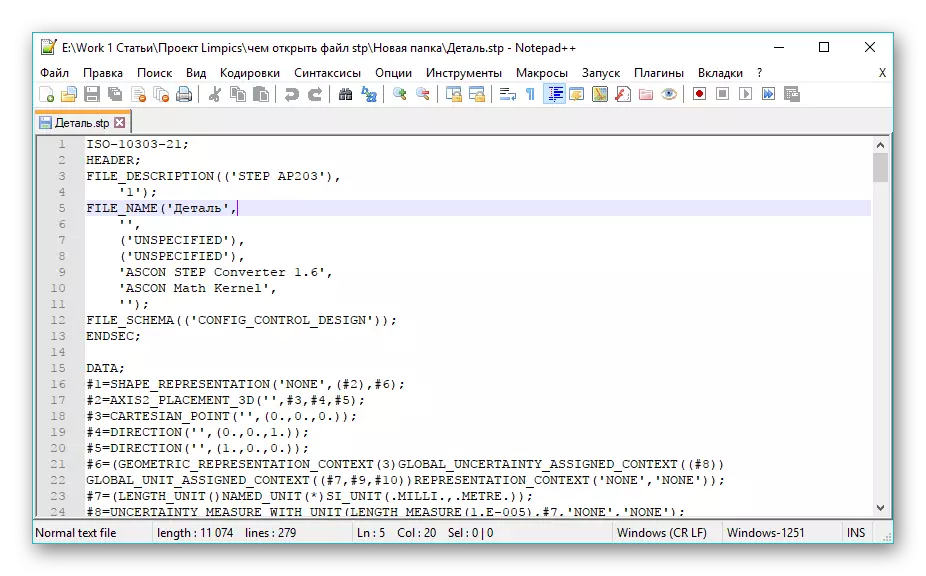
पद्धत 6: नोटपॅड
लॅपटॉप व्यतिरिक्त, विचाराधीन विस्तार देखील एका नोटबुकमध्ये उघडतो, जे विंडोज सिस्टममध्ये पूर्व-स्थापित आहे.
- नोटबुकमध्ये असणे, फाइल मेनूमध्ये स्थित "उघडा" आयटम निवडा.
- कंडक्टरमध्ये, आम्ही फाइलसह आवश्यक निर्देशिकेकडे जा, नंतर पूर्वी हायलाइट केल्यावर "उघडा" क्लिक करा.
- ऑब्जेक्टची मजकूर सामग्री संपादक विंडोमध्ये प्रदर्शित केली आहे.

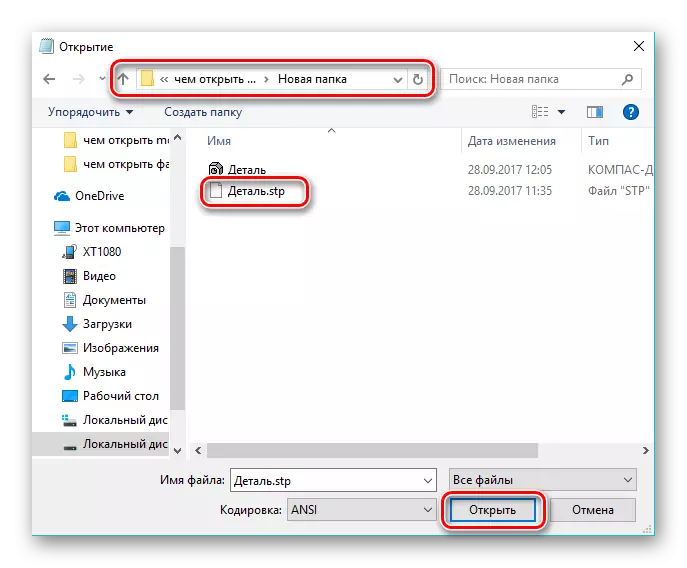
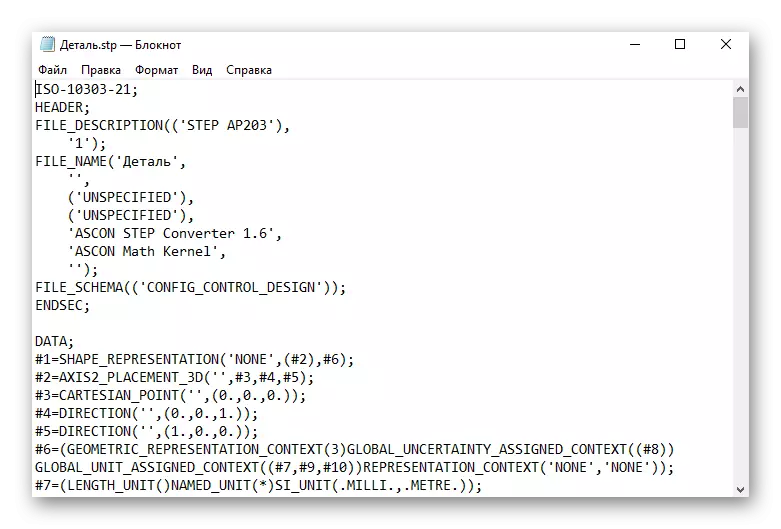
एसटीपी फाइल उघडण्याचे कार्य सोबत, सॉफ्टवेअर मानली जाणारी सर्वकाही toping आहे. कम्पास -3 डी, ऑटोकॅड आणि abviewer केवळ निर्दिष्ट विस्तार उघडण्याची परवानगी नाही तर इतर स्वरूपांमध्ये देखील रूपांतरित करा. सूचीबद्ध सीएडी अनुप्रयोगांमधून केवळ फ्रीकॅडमध्ये विनामूल्य परवाना आहे.
